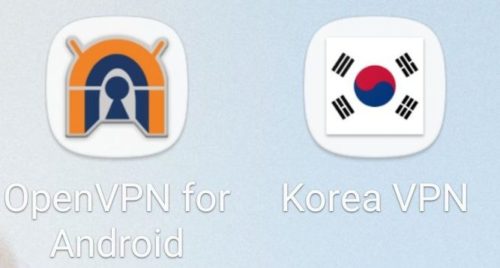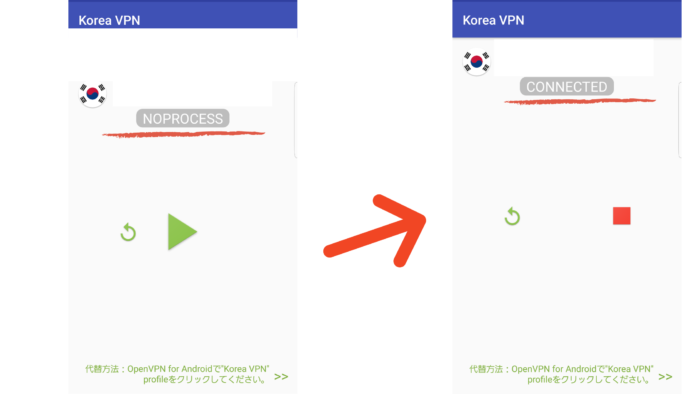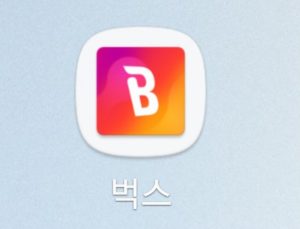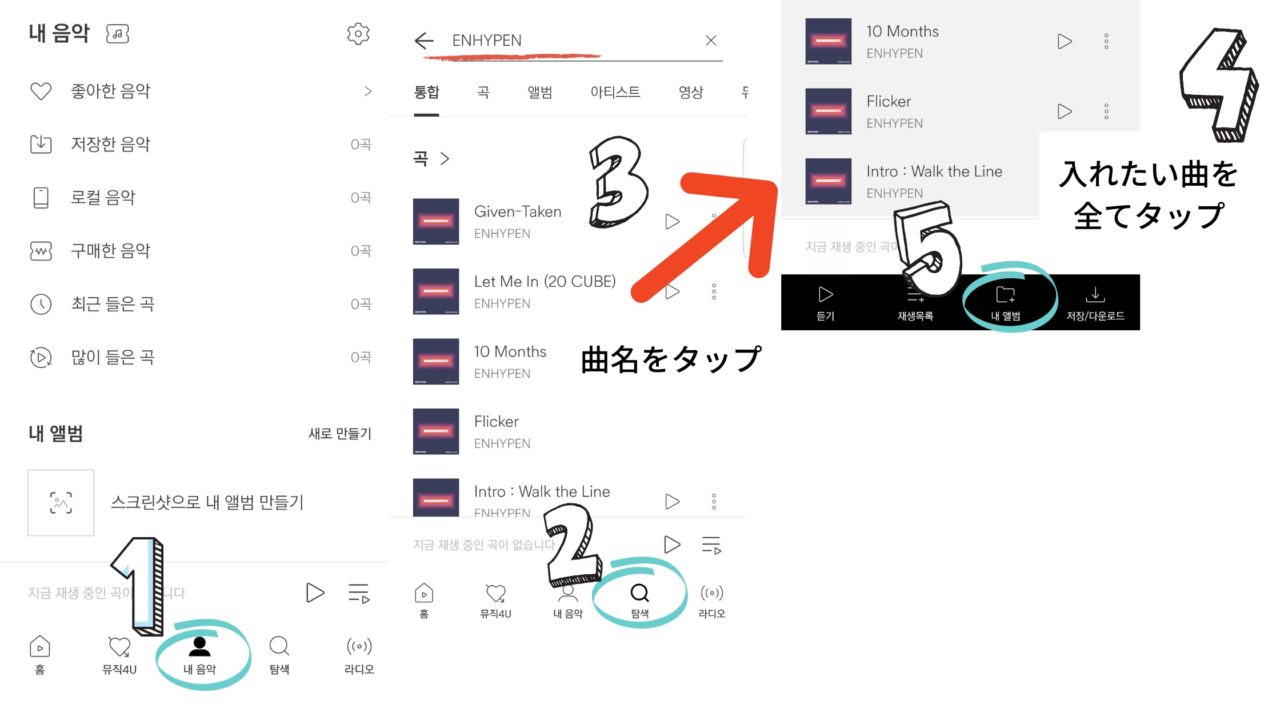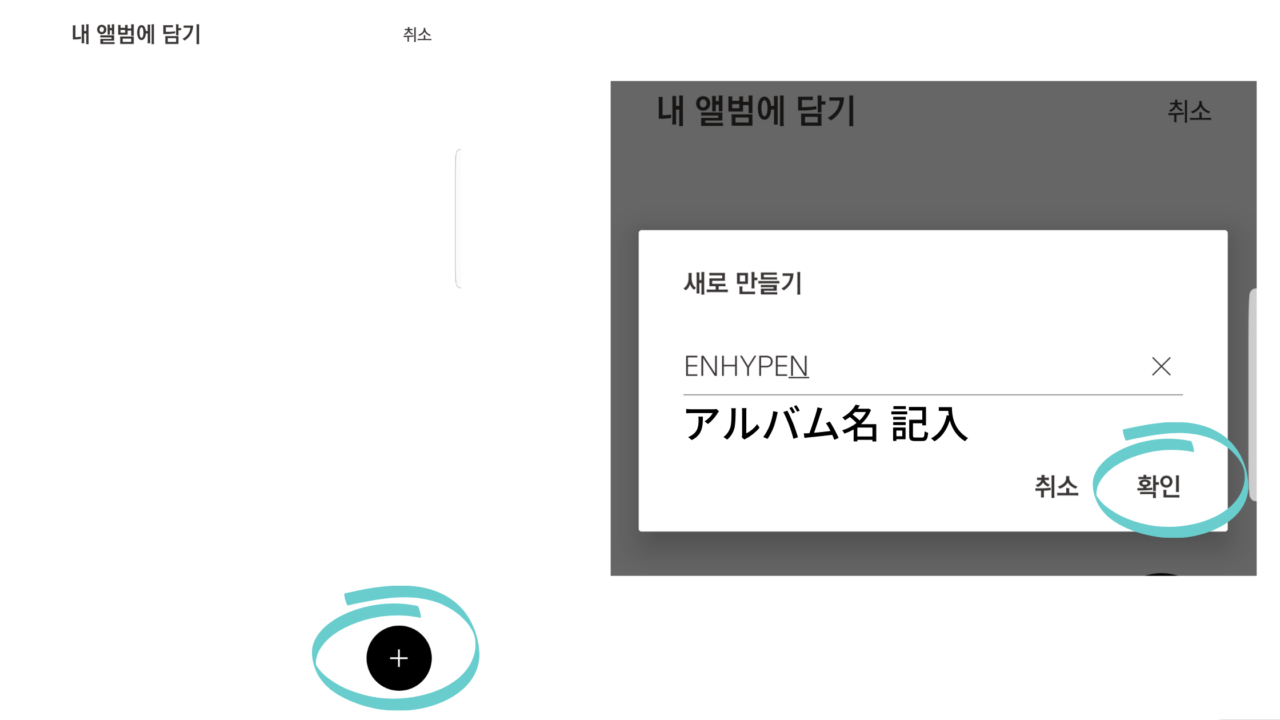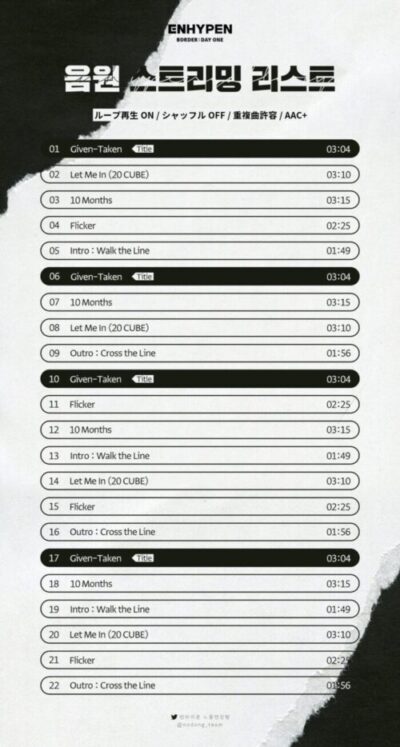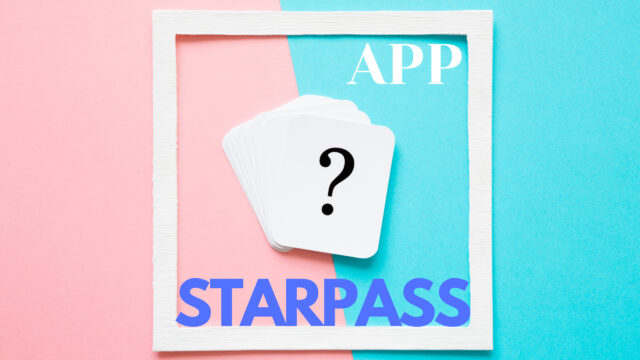こんにちは、shikaです!
ENHYPENたちがカムバする前にできることは
韓国アプリのbugsでスミンすること。
スミンをすることで、カムバ後の音楽番組でENHYPENたちに
1位をプレゼントすることができます!
今回は、Android端末でbugs (スミン)を 登録する方法と使い方についてまとめています。
bugsとは?
韓国の音楽番組で1位をプレゼントするための評価基準に
音源(ストリーミング)という項目があります。
音源の反映率を上げるために必要なのが
genie・bugsアプリです。
※2021年1月から「genie」が日本から新規登録ができなくなり
bugsアプリのみになりました。
どれくらい反映されるかというと…
| 音楽番組 | 反映率 |
| THE SHOW | 40% |
| SHOW CHAMPION | 50% |
| M COUNTDOWN | 45% |
| MUSIC BANK | 65% |
| 音楽中心 | 60% |
| 人気歌謡 | 55% |
6つの音楽番組で、40%~65%も占めてるのが
【音源(ストリーミング)】
なので、ここを頑張れば1位になれる可能性がぐーんと上がります♡
genieアプリはAndroidで利用券が購入できないので
今回は「bugs」アプリについて詳しくお伝えします。
スポンサーリンク
スミンするにはVPNアプリが必須
bugsアプリをAndroidでスミンする時は
VPNアプリを使います。
VPNのアプリはいろんな種類があるので使いやすいものを使って大丈夫です。私はこの組み合わせが簡単でした。
出典元:Playストア
無料のアプリだとちょっと不安…という方へ
有料の「Nord VPN」について詳しく解説しています↓

OPEN VPN for Android
Playストアで「OPEN VPN for Android」と検索
ダウンロードします。
※ダウンロードした後はそのまま
Korea VPN plugin
設定方法
次にPlayストアで「Korea VPN」と検索
※似ているアプリがもう1つありますが、
「Korea VPN Plugin」の方です。
①ダウンロードします。
②メイン画面の真ん中にきみどり色の「▶」が表示される
※メイン上の表示は【NOPROCESS】
③「▶」をタップする
④あか色で「■」に表示されたら完了
※メイン上の表示は【CONNECTED】
出典元:Korea VPNアプリ
bugsの登録方法
アカウントの作成
VPNに接続したまま、Googleアカウントを新規作成します。
私は、支払情報を登録してないGoogleアカウントに変更して
Playストアにアクセスしました。
※変更すると、Googleサービス全体で連絡先メールアドレスが変更されるので注意してください。
アカウント作成方法
出典元:Playストア公式
①Playアプリの左上の「三」をタップ
②「アカウント情報」をタップ
③登録されているメールアドレスをタップ
④アドレスを変更して「保存」をタップ
※右上の「○」アイコンをタップしてもできます。
アプリ検索
メールアドレスを設定したら、検索画面で「bugs」と検索します。
「bugs」をダウンロードします。
出典元:Playストア
新規登録
※ここからVPNを消しても大丈夫です。
bugsの登録方法は以下の通りです。
①bugsアプリを開く
出典元:bugs公式
②メイン画面いちばん下の「👤」アイコンをタップ
右から3番目の「내음악」
③真ん中に「로그인(ログイン)」ボタンがあるので、ここをタップ
④いちばん下の「👤벅스 회원가입」をタップ
⑤2番目の「이메일로 벅스 회원가입」をタップ
⑥基本情報を入力する
出典元:bugs公式
- メールアドレス
- パスワード(パスワード確認も)
- ニックネーム
- 誕生日(数字8桁 YYYY/MM/DD)
- 性別(男・女)
- 国を選択(真ん中あたりの”일본””をタップ)
「+81」の次に携帯の番号を入れる
※はじめの”0”は抜かして、その次の数字から入れること
⑦「인증= 認証」をタップ
⑧ 携帯のSNSに「認証番号(6桁)」が届きます。
その認証番号を入力して、横のくろいボタンをタップ
※下に「인증 완료」と出ます。
⑨ 同意欄4つにチェック
⑩いちばん最後のあかいボタンをタップ
これで登録は完了です。
おつかれさまでした。
※ちなみに、私はメールアドレスをgmailだとできなくて
yahooのアドレスで入力したらできました。
※Facebookでもログインできます。
利用券の購入はアプリからしかできませんが、購入したら
パソコンからログインすると使いやすいです。
支払方法の登録
最初に作成したGoogleアカウントに支払情報を登録します。
①Playストアを開く
②左上の「三」から「お支払い方法」をタップ
③支払先を選択する
- キャリア決済(ドコモ・au・ソフトバンク・楽天モバイル)
- クレジットカード
- PayPal
- コード利用(Google Playカード)
- Google Playクレジットを購入
※支払情報を登録すると居住地が日本に戻ってしまいますが
それでも問題なく決済できました。
スポンサーリンク
bugsの使い方
利用券の購入方法
利用券の購入方法は以下の通りです。
出典元:bugs公式
①「bugs」アプリを起動する
②いちばん左上の「홈」横の□をタップ
③上のカテゴリーで左から2番目の「일반」をタップ
④下にスクロールして、いちばん最後の「Google Play」で買えるプランを選択
자동결제(自動決済):年一括払い
30일(30日):30日有効のもの
1年で買うと少しお得ですが、
カムバの時だけであれば30日で十分です。
⑤プラン右の「구매(購入)」をタップ
⑥Google Playの支払画面が下に出てくるので
希望の支払方法を選択して、「購入」をタップ
※金額は$で表示される
支払いが完了すると、登録したメールアドレスにお知らせメールが届きます。
プレイリストを作成
設定の変更
はじめに設定の変更をします。
メイン画面下の「👤내음악」アイコンをタップ
右上の「⚙」をタップ
下から4番目の「설정」をタップ
いちばん上の「재생」をタップ
2番目の項目「재생목록에 곡 추가」から
「재생목록 중복 곡 허용」をONにする
リスト作成
次は登録する曲を探します。
出典元:bugs公式
①「홈=HOME」に戻る
②メイン画面下の「🔍検索」をタップ
③🔍に「ENHYPEN」と検索
④曲名をタップ
※タップすると、グレーに変わる
※複数選択できる
⑤画面下のアイコンから「📂」(フォルダー)をタップ
出典元:bugs公式
⑥右下の「+」アイコンをタップ
⑦アルバム名を入力して右の「확인」をタップ
「👤내음악」に戻ると、プレイリストがあります。
プレイリストを選択して再生すればOK
PCでもプレイリスト再生できます↓
スミンの再生リストはこちら↓
画像引用:Twitter
こちらが推奨されている再生リストです。
(曲順や長さなどチャート反映に効果的に組まれているそうです。)
※22曲再生すると、約1時間ほど
推奨プレイリスト
01.Given-Taken
02.Let Me in(20CUBE)
03.10months
04. Flicker
05. Intro: Walk the Line
06. Given-Taken
07. 10months
08. Let Me in(20CUBE)
09. Outro: Cross the Line
10. Given-Taken
11. Flicker
12. 10months
13.Intro:Walk the Line
14. Let Me in (20CUBE)
15. Flicker
16. Outro: Cross the Line
17. Given-Taken
18. 10months
19. Intro: Walk the Line
20. Let Me in (20CUBE)
21. Flicker
22. Outro: Cross the Line
※イルデのときのリストです△
スミンの注意事項
スミンをする上で、注意事項をまとめてます。
※情報は随時 更新予定
ストリーミング設定
◆ハート「♥」をタップ
◆ループ再生をON
※一曲再生はNG
◆シャッフル「🔀」OFF
◆ファイルタイプ:ACC
※FLAC・MP3・DFC : ✖
◆0:00~23:59までをカウントするため、深夜0:00を境に一度ログアウトしてログインすること
スポンサーリンク
ENHYPEN応援
今月も忙しく音楽活動を続ける「ENHYPEN」たち。
ENGENEの皆さんで力を合わせて、イプニたちを応援しましょう♡